
不知道你是否好奇過,國外有哪些非常受歡迎的PPT技巧呢?
上個禮拜,在YouTube 上,我扒了100多條,播放量在10萬次以上的視頻教程:

最熱門的,就是之前分享過的這個動畫
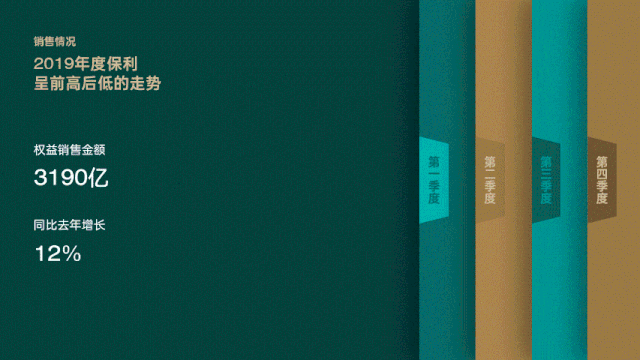
當然,還有像PPT視差動畫:
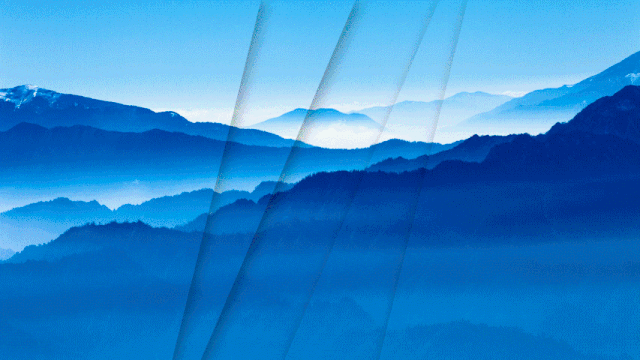
文末給大家打包了一份PPT創意圖片模板,一鍵套用即可,一定要讀到最後哦~
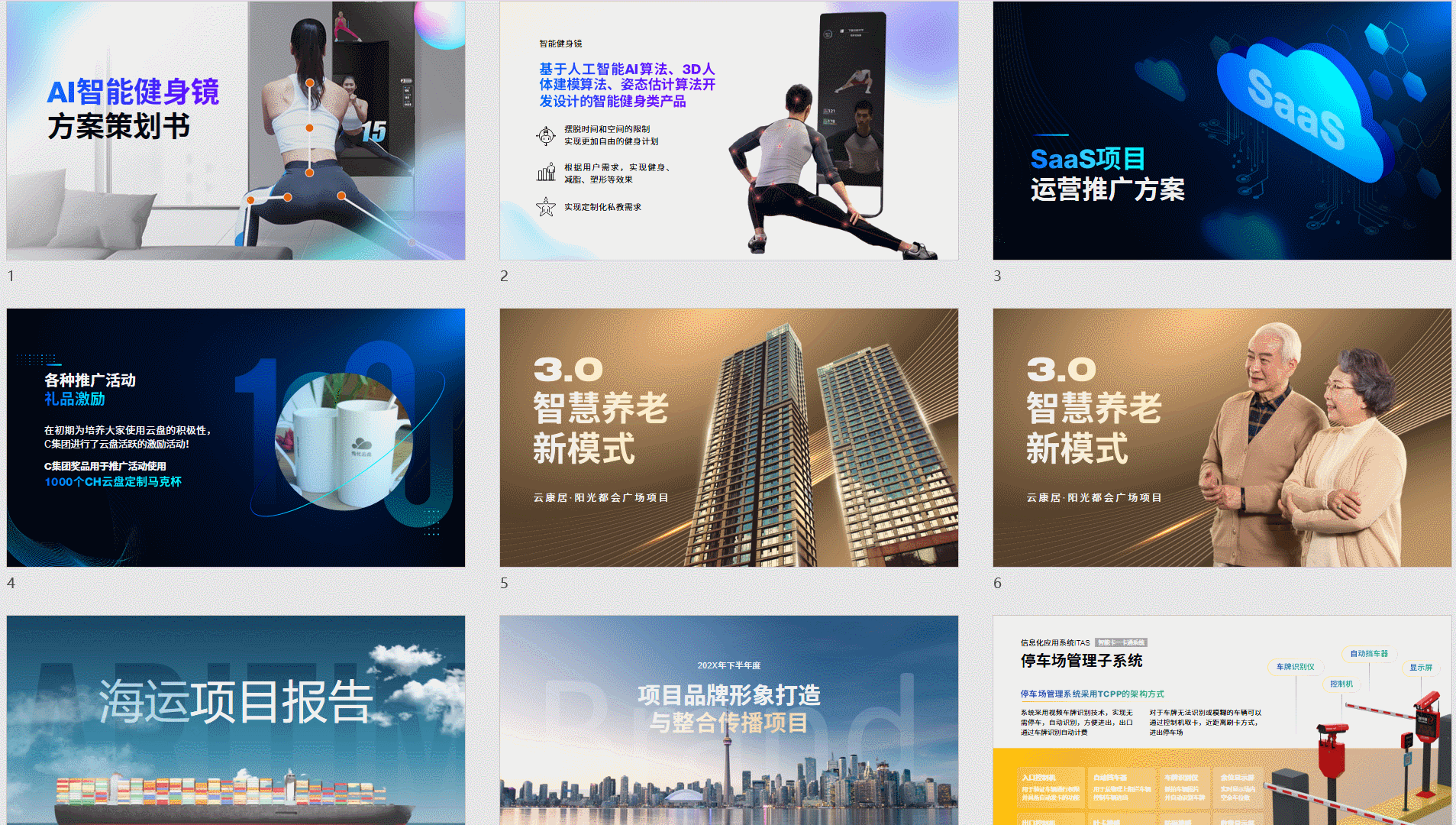
除此之外呢,還有3類PPT技巧,一樣非常受歡迎。
- 第一類 -
圖片不規則填充

- 第二類 -
圖片三維動態切換

- 第三類 -
圖片動態裁剪動畫
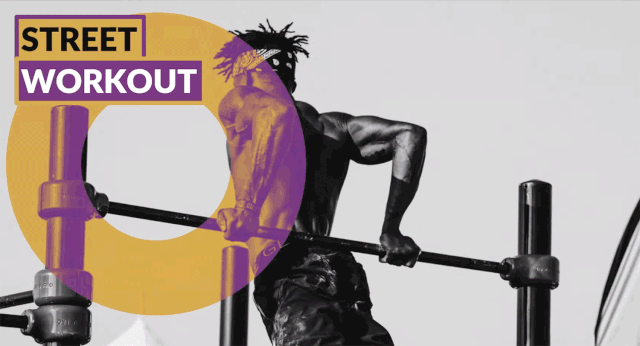
最關鍵的是,它們不僅在視覺效果上很贊,實用性也特別高。
1.第一類,圖片的不規則填充。

從操作上來看,想要實現這種效果,只用3個步驟即可搞定。
第一步,我們可以在頁面上繪製一些不規則的形狀,注意,保留色塊的間距:
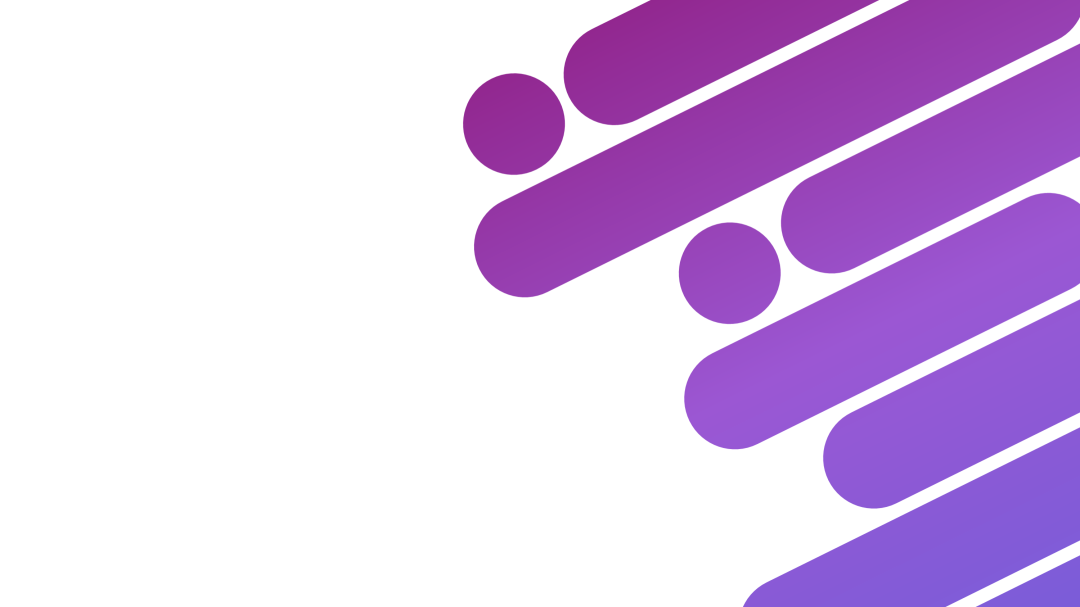
第二步,選中所有形狀,並組合,然後設置形狀填充,選擇圖片或紋理填充:
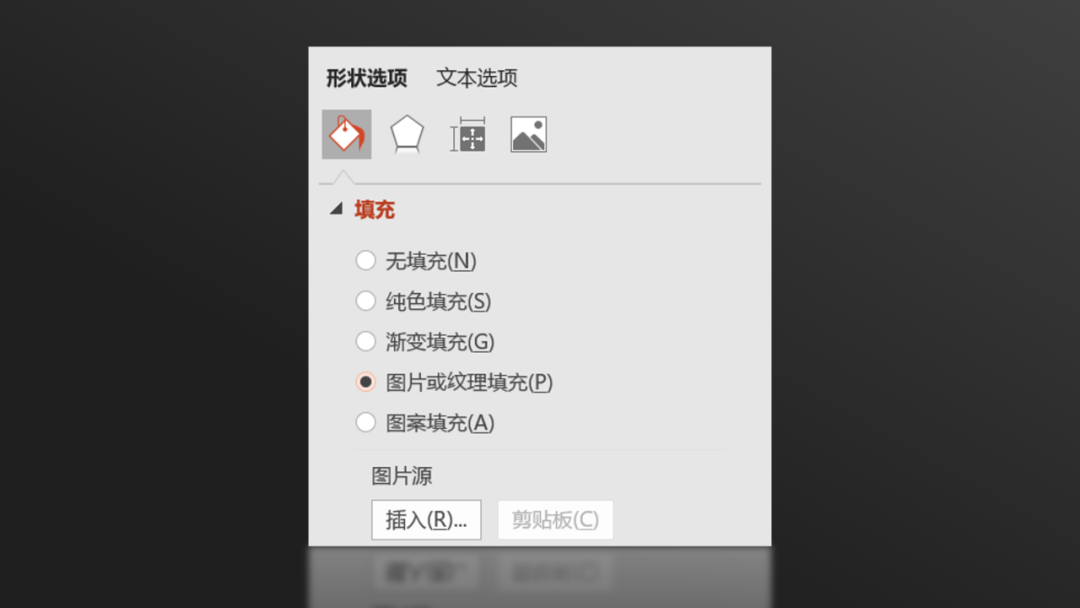
第三步,選擇一張圖片,即可實現這樣的效果:
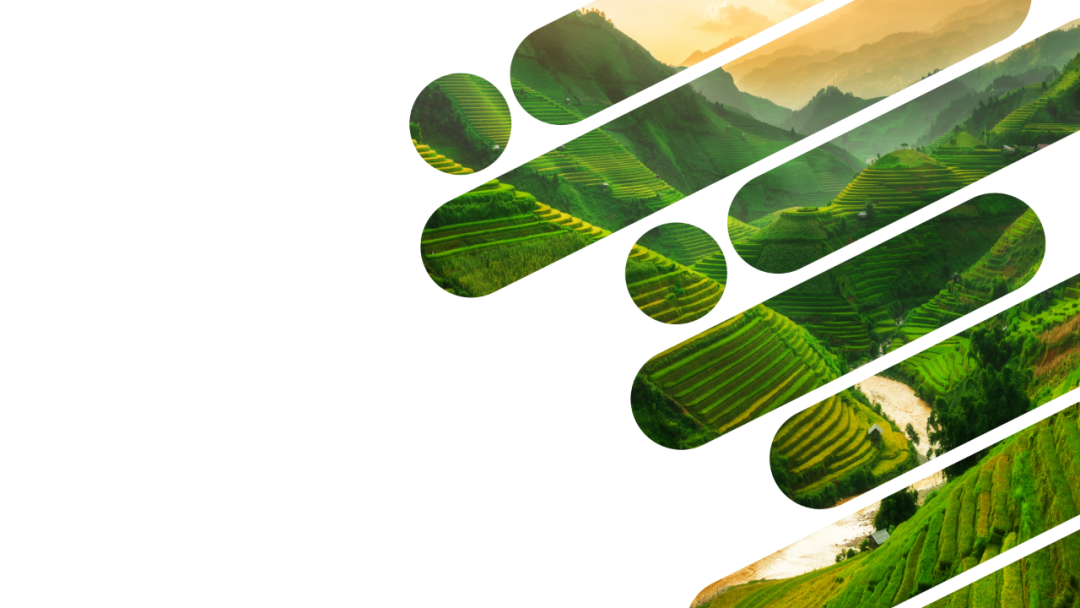
怎麼樣?操作夠簡單吧?

當然,我們繪製的圖形樣式不同,也可以做出不同的頁面效果:

但問題在於,學會這個技巧之後,到底有什麼用呢?
我認為至少有兩個作用。
第1個,是與企業logo 相結合,呈現品牌內涵。
一般而言,logo都是不規則形狀,且代表一定的品牌文化:
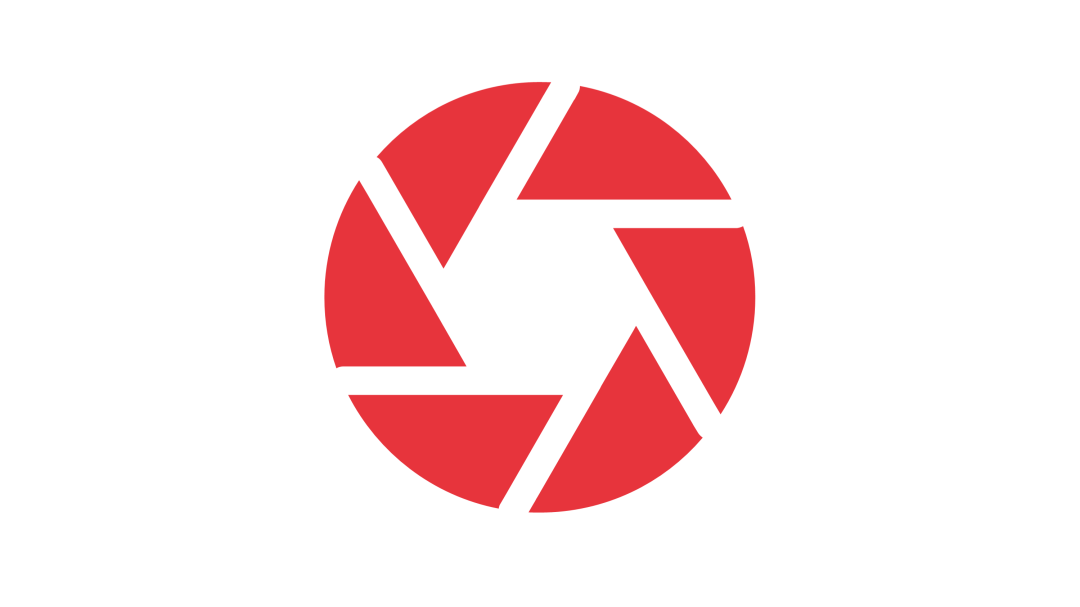
比如看到這個,我們會覺得這是個攝影公司的 Logo
因此,當我們藉用logo圖形的輪廓,把圖片填充進去,能將品牌文化視覺化的呈現出來:

第2個,是全局用在PPT裡,讓視覺風格更統一。
啥意思呢?因為對於不規則形狀而言,特徵非常明顯。
比如就像前面的那個 logo:
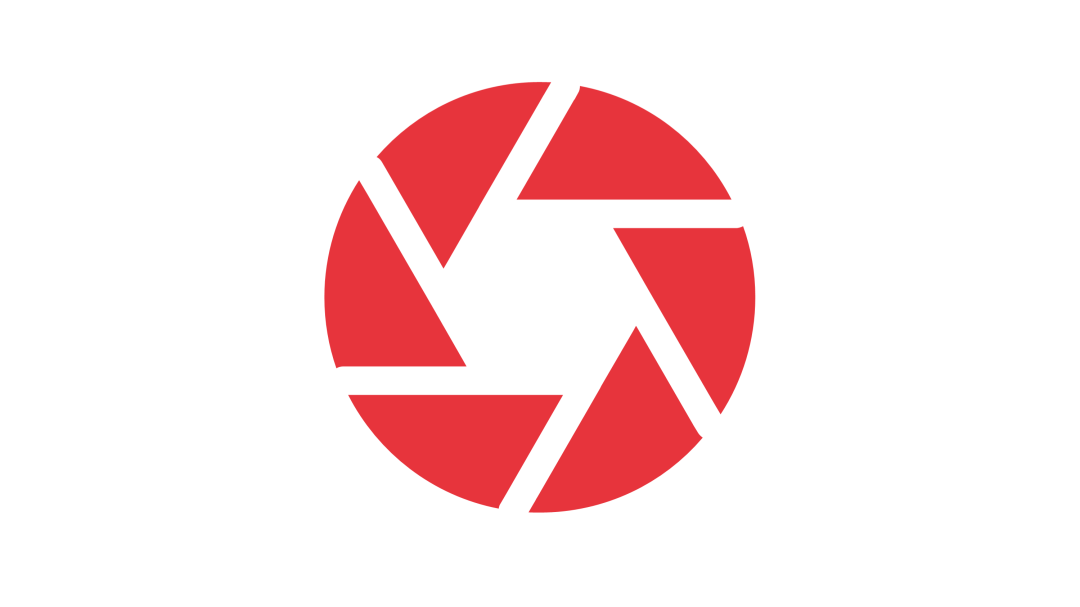
如果能延續地出現在不同頁面上,會形成一種獨特且統一的視覺風格:

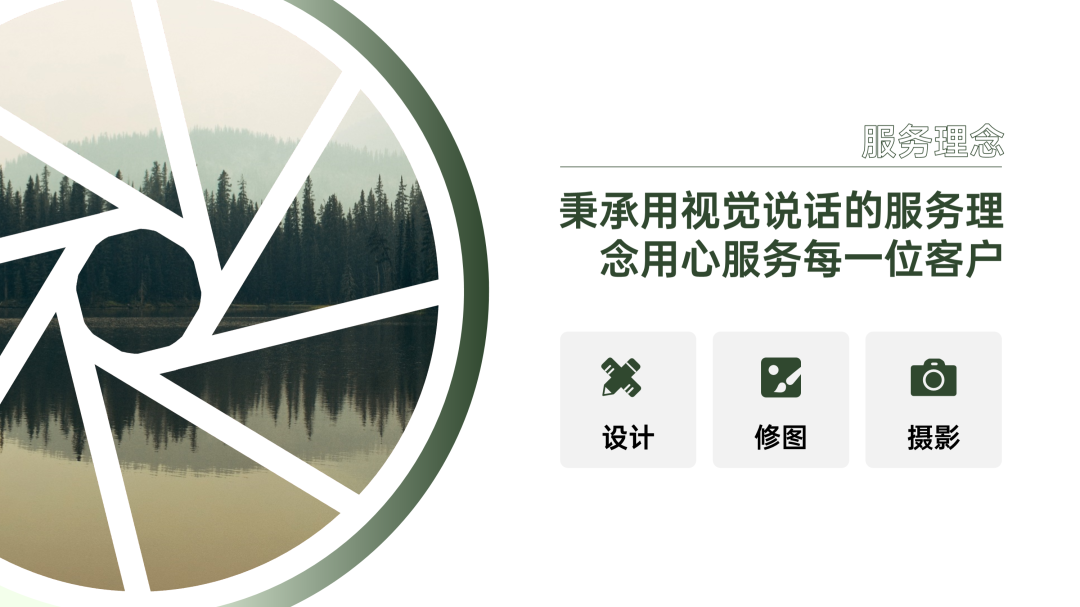
明白了嗎?
不想浪費時間排版也沒有關係,我給你打包了一份PPT圖片創意排版,文末領取~
再來說第2類,圖片三維平滑動畫。
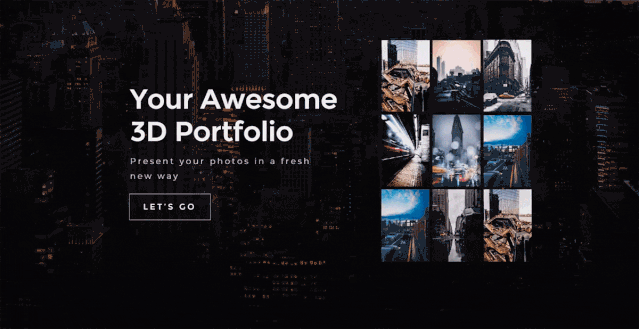
這個動畫看似複雜,實則非常簡單,只需要有兩個基礎的操作:
- 調整圖片的三維旋轉角度;
- 為頁面添加平滑切換效果;
啥意思呢?比如就拿這個頁面來說:

我們可以復制一頁,並設置卡片的三維角度,使其有三維的感覺:

這裡呢,一定要注意,這兩頁的卡片,都需要設置三維角度,不能僅調整第二頁:
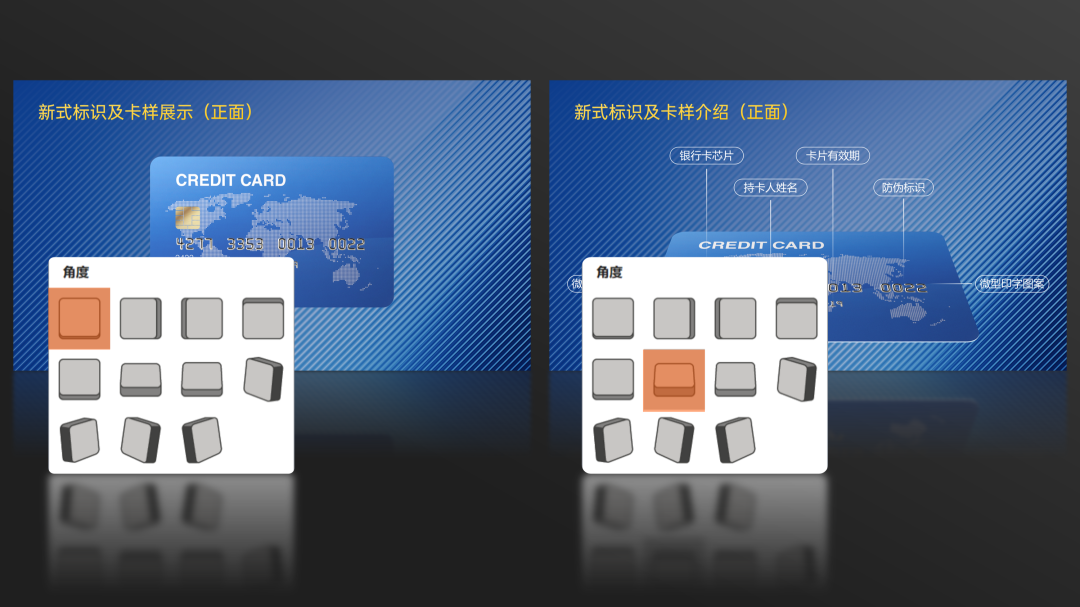
只有這樣,才能夠實現三維空間內的變化效果:

最後是第3類,圖片動態裁剪動畫。
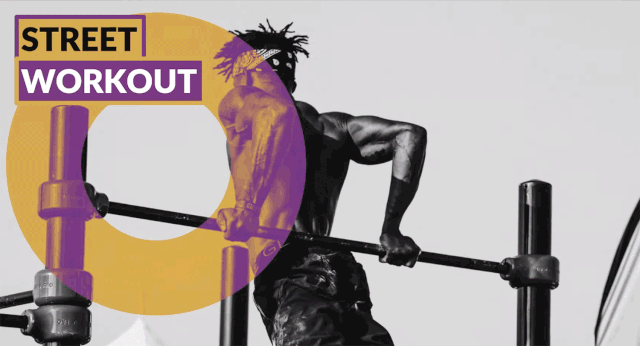
相信很多人第一眼看到這個動畫,會一頭霧水。但其實,非常簡單,同樣也需要兩個操作:
- 對圖片進行藝術化處理;
- 為頁面添加平滑切換效果;
同樣是來解釋一下,比如拿這個頁面來說:

我們為其添加雙色調效果,並將其覆蓋在原圖上方:

然後,在頁面上插入兩個形狀,並讓圖片和形狀進行相交:
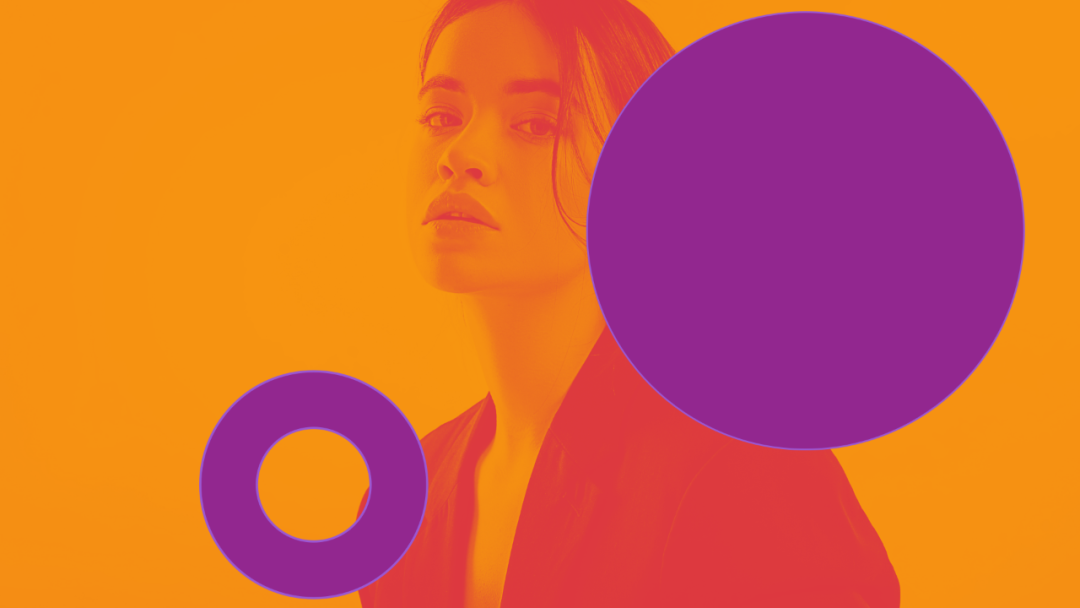
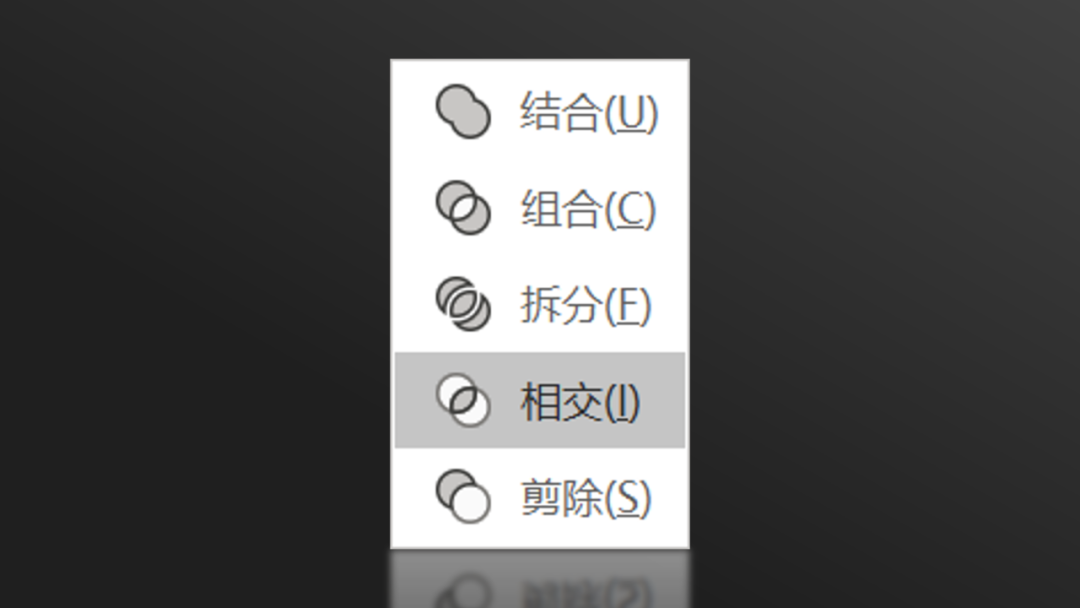
給各位展示一下動態過程:
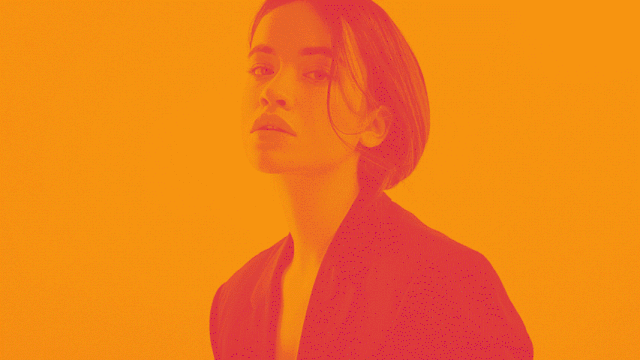
這時候呢,就可以得到這樣的一個畫面:

第二個畫面呢,也是一樣的操作:

然後,我們為第二頁 PPT 添加平滑切換效果即可:
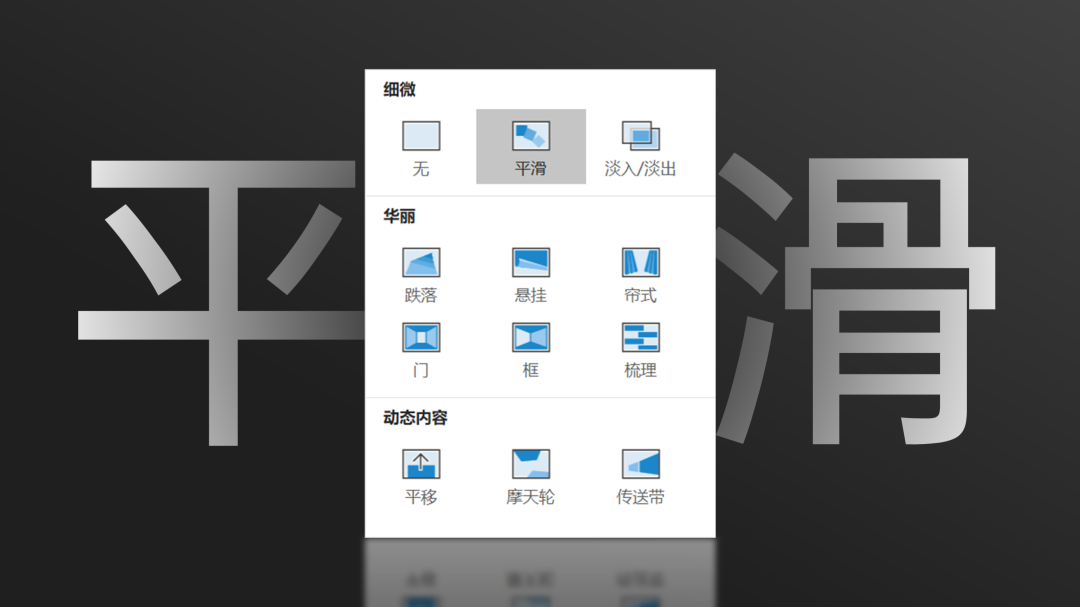
來看下最終的動態效果:
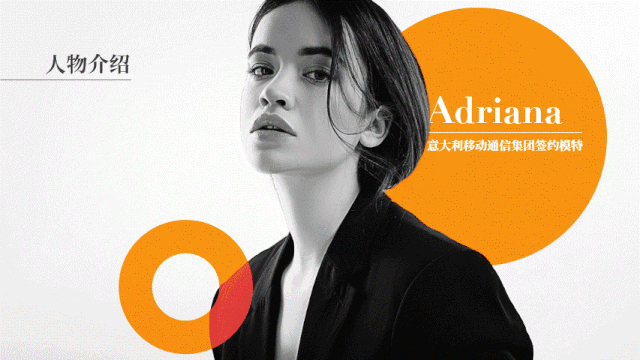
學會了這個動畫之後究竟有什麼用呢?
最實用的大概就是我們最省事的一圖多用。
比如我們插入一張圖片:

在不同的頁面上,我們可以選擇不同的區域進行呈現:


這樣一來,再結合頁面平滑切換效果,也能很好地避免視覺單調:
怎麼樣,大家都學會了嗎?
如果你實在沒有思路,或者沒有時間去排版,沒關係,我給你打包了一份PPT創意圖片排版模板:
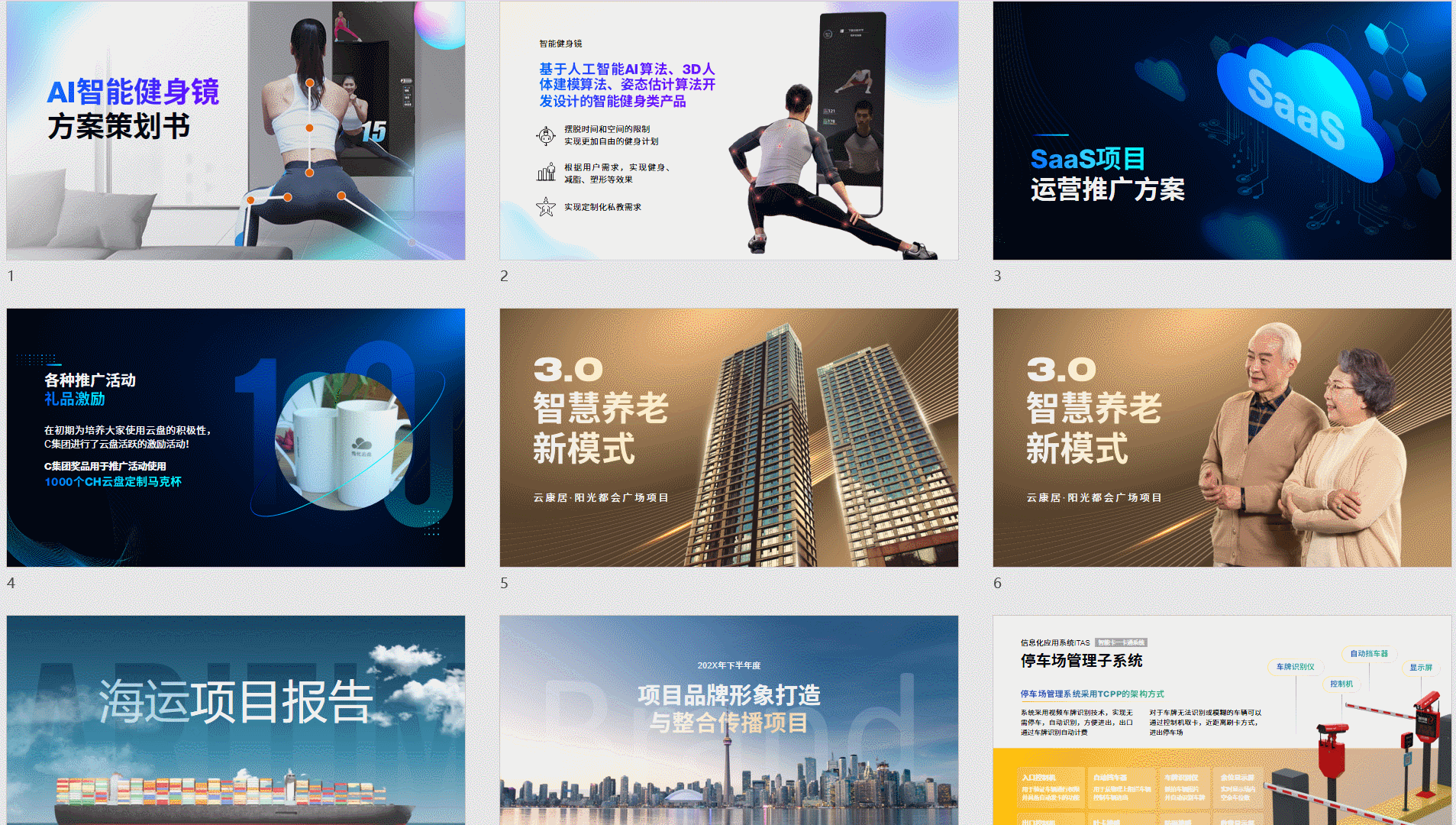
你可以:

文章為用戶上傳,僅供非商業瀏覽。發布者:Lomu,轉轉請註明出處: https://www.daogebangong.com/zh-Hant/articles/detail/There%20are%2027%20ways%20to%20use%20a%20picture%20in%20PPT%20This%20popular%20typography%20skill%20on%20the%20Internet%20is%20too%20good.html

 支付宝扫一扫
支付宝扫一扫 
评论列表(196条)
测试